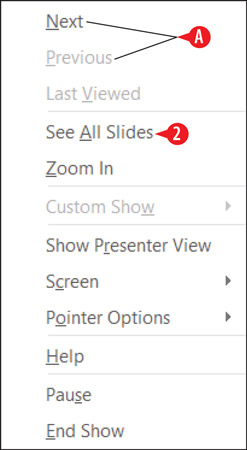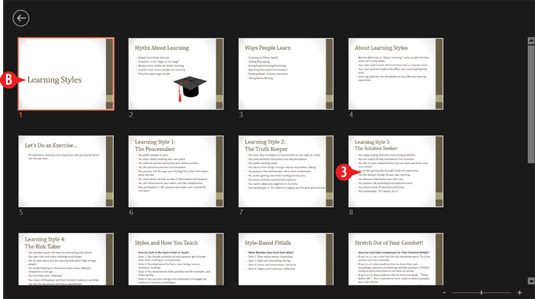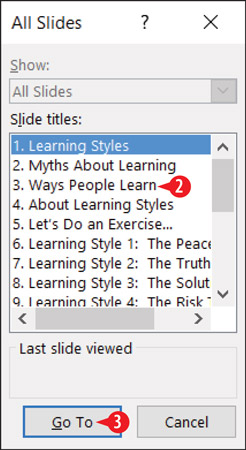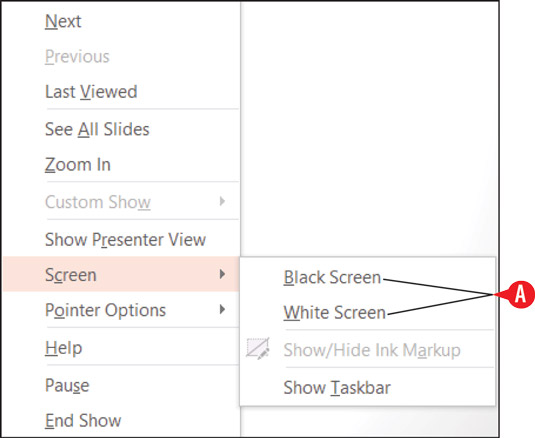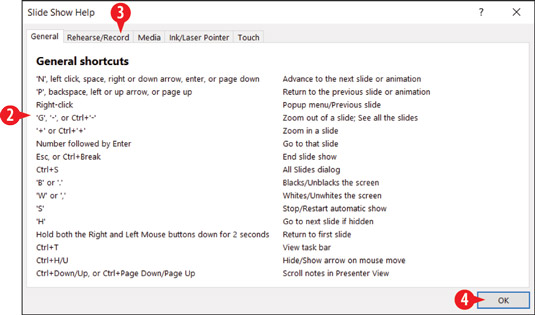Til að sýna skjáinn í PowerPoint 2016 skaltu nota Slide Show view. Það sýnir hverja skyggnu á öllum skjánum, eina í einu. Fyrir stærri áhorfendur gætirðu viljað tengja skjávarpa við tölvuna þína svo áhorfendur geti séð glærurnar auðveldara.
Með því að ýta á Windows takkann og P tengist fartölvu við skjávarpa eða annan skjá.
Slide Show view er ólíkt öðrum skoðunum að því leyti að þú hefur ekki aðgang að því frá View flipanum. Á Slide Show flipanum á borði:
-
Smelltu á Frá upphafi til að hefja skyggnusýningu með fyrstu skyggnunni í kynningunni. Flýtileiðir: F5.
-
Smelltu á Frá núverandi skyggnu til að hefja skyggnusýningu frá núverandi skyggnu. Flýtileiðir: Shift+F5.

Farðu í Slide Show view frá Slide Show flipanum.
-
Þú getur líka farið inn í skyggnusýningu á núverandi skyggnu með því að smella á skyggnusýningartáknið á stöðustikunni.

Farðu inn á skyggnusýningu á stöðustikunni.
Ef þú vilt sýna kynninguna þína eina glæru í einu en kýs að gera það í glugga sem hægt er að breyta stærð frekar en á öllum skjánum, notaðu lestrarskjáinn (aðgengilegur bæði frá Skoða flipanum og stöðustikunni).
Farðu á milli skyggna í skyggnusýningu
Til að fara frá einni skyggnu til þeirrar næstu eða til að kveikja á næstu hreyfimynd með smelli á skyggnu, smelltu á vinstri músarhnappinn eða ýttu á einhvern takka á lyklaborðinu (nema Backspace eða vinstri örina). Til að fara aftur á bak í fyrri skyggnuna, ýttu á Backspace eða vinstri örina. Það er allt sem þú þarft að vita á grunnstigi.
Hægrismelltu og veldu Hjálp í skyggnusýningarskjá til að fá lista yfir tiltæka flýtivísana.
Til að hoppa á tiltekna skyggnu skaltu gera eftirfarandi:
Hægrismelltu til að birta flýtileiðarvalmyndina.
Þú getur líka notað þessa flýtivalmynd til að fara áfram (Næsta) eða til baka (Fyrri).
Smelltu á Sjá allar skyggnur.
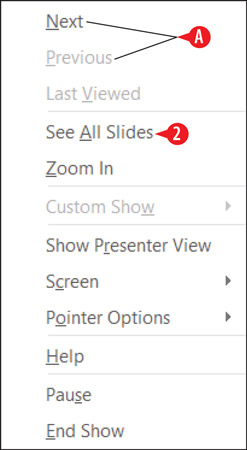
Hægri-smelltu í Slide Show view til að fá flýtileiðarvalmynd.
Núverandi rennibraut er með rauðum ramma utan um sig.
Smelltu á glæruna sem þú vilt sýna.
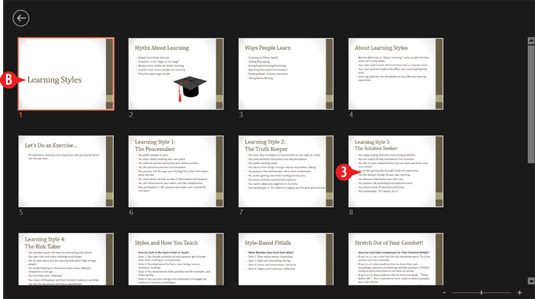
Smelltu á viðkomandi skyggnu í glugganum Sjá allar skyggnur.
Hér er önnur leið til að hoppa á tiltekna skyggnu:
Ýttu á Ctrl+S fyrir Allar skyggnur valmyndina.
Smelltu á viðkomandi glæru.
Smelltu á Fara til.
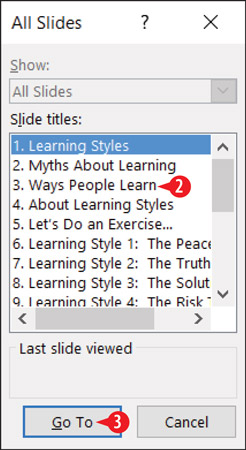
Hoppa á tiltekna skyggnu með Allar skyggnur glugganum.
Ef þú veist númer glæru geturðu slegið inn númerið og ýtt á Enter til að hoppa á það.
Ljúktu myndasýningunni
Skyggnusýningu lýkur sjálfkrafa þegar þú nærð síðustu glæru. Svartur skjár birtist ásamt skilaboðum End of slide show, click to go. Þegar þú smellir ertu farinn aftur í hvaða skjá sem þú varst að vinna með áður en þú ferð inn í Slide Show view.
Þú getur líka hætt skyggnusýningu snemma með því að ýta á Esc takkann, eða með því að hægrismella til að birta flýtileiðarvalmyndina og smella svo á Loka sýningu.
Notaðu skyggnusýningartækin
Þú getur líka notað hnappana í neðra vinstra horninu á skjánum í Slide Show view. Þeir eru mjög daufir í fyrstu, en ef þú færir músarbendilinn yfir einn verður hann traustur. Smelltu á hnapp til að opna valmynd eða smelltu á hægri eða vinstri örvarhnappana þar til að fara fram og til baka í kynningunni.
Hnappur kviknar aðeins þegar þú bendir á hann og þú getur aðeins bent á einn í einu.
Hnapparnir eru:
-
Fyrri: Ör sem vísar til vinstri. Notaðu þetta til að fara í fyrri glæru.
-
Næst: Ör sem vísar til hægri. Notaðu þetta til að fara á næstu glæru.
-
Penni: Opnar Pennavalmyndina, sem þú getur notað til að stjórna músarstýrðum „penna“ sem teiknar á glærurnar.
-
Sýna allar skyggnur: Opnar sama gluggann sem sýnir smámyndir af öllum skyggnum. Smelltu á skyggnu til að hoppa á hana.
-
Aðdráttur: Breytir músarbendlinum í stóran ferhyrndan stækkunargler. Dragðu það um skjáinn á svæðið sem þú vilt stækka og smelltu svo. Ýttu á Esc til að fara aftur í venjulega skoðun.
-
Valkostir: Opnar valmynd sem inniheldur nokkrar mismunandi skipanir til að vinna í skyggnusýningu.

Verkfærin í neðra vinstra horninu í skyggnusýningu.
Þú gætir velt því fyrir þér hvers vegna það eru svo margar mismunandi aðferðir til að gera sömu hlutina. Til dæmis, hvers vegna er til stýrihnappur sem gerir ekkert annað en að afrita virkni hægrismella valmyndar? Og hvers vegna eru til Fyrri og Næsta hnappar til að fara á milli skyggna þegar það eru að minnsta kosti þrjár aðrar aðferðir til að gera nákvæmlega það sama?
Hér er ástæðan: PowerPoint gerir þér kleift að læsa eða slökkva á ákveðnum leiðsöguaðferðum í skyggnusýningu svo að fólk sem hefur samskipti við kynninguna þína á eftirlitslausri tölvu slökkvi ekki óvart (eða viljandi) á eða skemmir kynninguna. Þegar ein aðferð er óvirk gætirðu þurft að treysta á aðra aðferð til að gera það sem þarf að gera.
Slökktu tímabundið á skjánum
Ef þú þarft að gera tímabundið hlé á kynningunni, eins og fyrir hlé eða óundirbúnar umræður, gætirðu viljað eyða skjánum í hléinu.
Til að gera það, ýttu á B eða . (punktur) takkinn fyrir svartan skjá eða W eða , (kommu) takkinn fyrir hvítan skjá. Ýttu aftur á sama takka til að fara aftur í kynninguna.
Þú getur líka hægrismellt, bent á Skjár og smellt svo á annað hvort Svartur skjár eða Hvítur skjár.
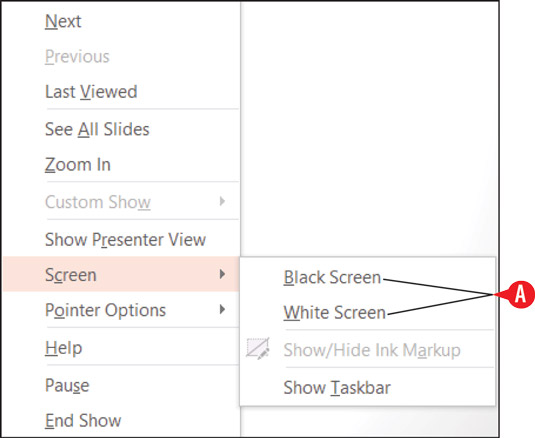
Autt skjáinn (annaðhvort svartur eða hvítur).
Pennaverkfærin virka þegar skjárinn er auður, svo þú getur tæmt skjáinn til að gefa þér opið svæði til að teikna fljótlega skýringarmynd.
Gerðu hlé á kynningunni
Ef skyggnurnar eru settar upp þannig að þær fara sjálfkrafa fram gætirðu þurft að gera hlé á sýningunni ef tafir verða, eins og að áhorfandi spyr spurningar. Til að gera hlé á kynningu sem fer sjálfkrafa áfram (án þess að slökkva á skjánum), ýttu á S takkann eða hægrismelltu og smelltu síðan á Pause.
Fá hjálp
Það eru fullt af flýtilykla sem þarf að muna í skyggnusýningu. Til að sjá lista yfir þá skaltu gera eftirfarandi:
Hægrismelltu á Slide Show view og veldu Help.
Skoðaðu upplýsingarnar sem gefnar eru.
Smelltu á flipa til að sjá flýtilykla sem tengjast tiltekinni starfsemi.
Þegar þú ert búinn að fá hjálp, smelltu á OK.
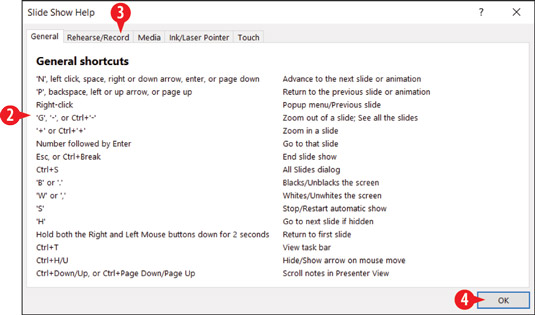
Skoðaðu flýtilyklahjálp meðan á kynningu stendur.